Как использовать блок для встраивания в Twitter в WordPress
Опубликовано: 2021-08-05Блок встраивания WordPress Twitter позволяет вам встраивать сообщения Twitter (т. Е. Твиты) в ваши сообщения и страницы WordPress. Хотя это работает только для общедоступных твитов, полезно знать, что для использования этой функции вам не нужна учетная запись Twitter.
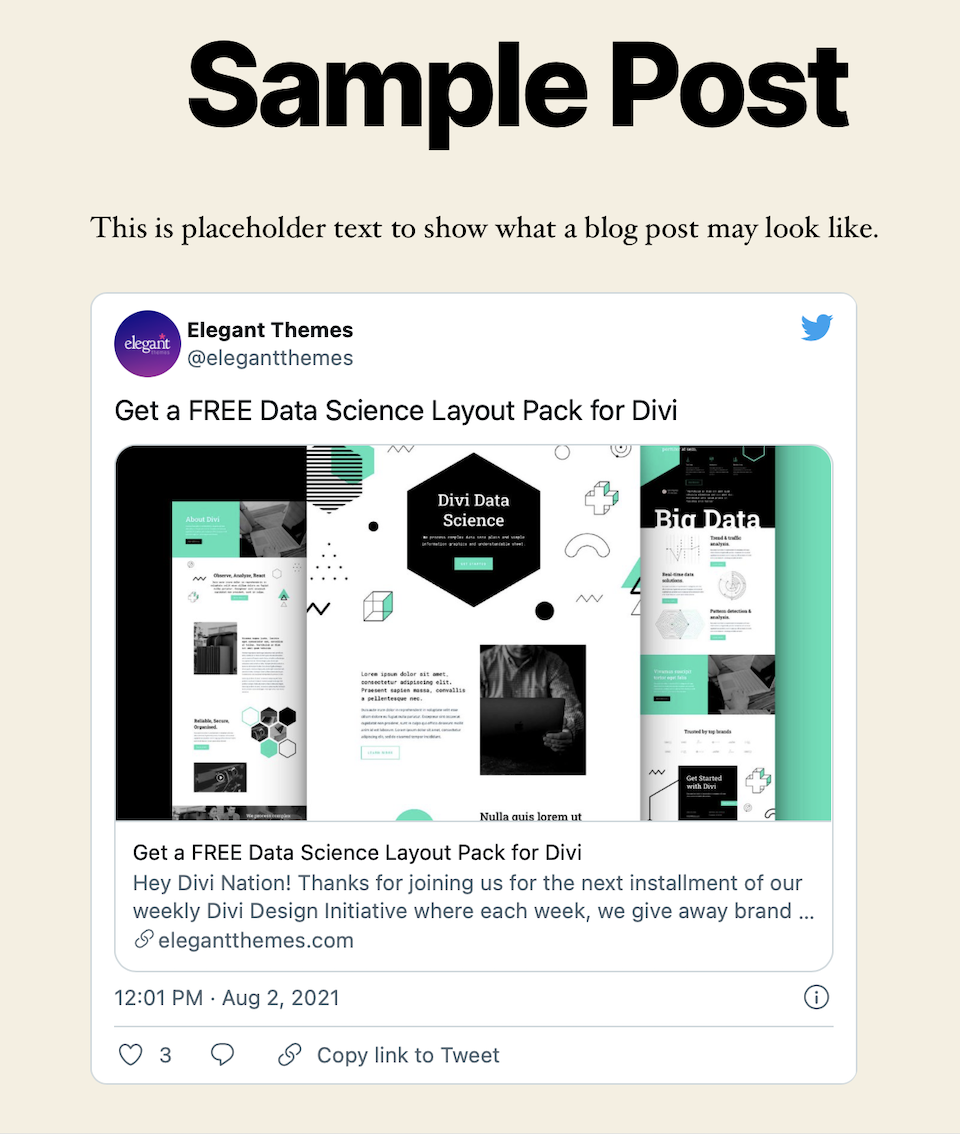
Есть ряд причин, по которым вы хотите встроить твит в свой пост или страницу WordPress:
- Добавьте социальное доказательство к своему сайту или содержанию блога
- Взаимодействуйте с другими людьми, будь то профессионалы в отрасли или последователи
- Обогатите свой контент, сделайте его более привлекательным и предоставьте больше информации
- Подтвердите то, что вы говорите, примерами из реальной жизни
В этой статье мы расскажем, как добавить блок встраивания Twitter в сообщение или страницу WordPress, включая все различные параметры, которые включает этот блок. Мы также рассмотрим несколько советов, передовых методов и часто задаваемых вопросов, чтобы помочь вам.
Как добавить блок для встраивания Twitter в свой пост или страницу
Найдите URL-адрес твита
Найдите твит, который хотите встроить. Чтобы получить ссылку на конкретный твит, у вас есть три варианта:
1. Наведите указатель мыши на пустое пространство справа от имени Twitter и щелкните, чтобы открыть твит на его собственной странице.
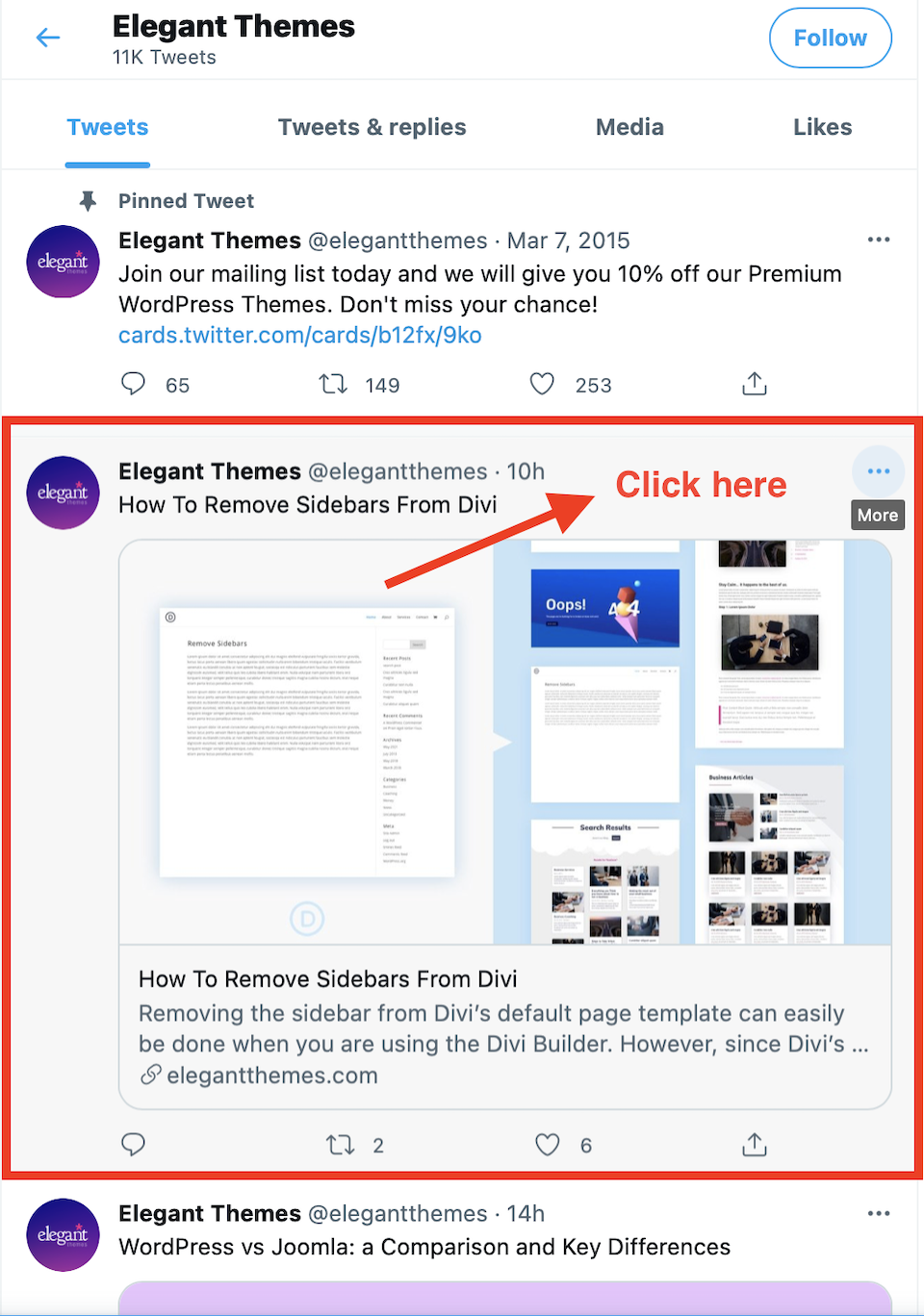
2. Щелкните правой кнопкой мыши отметку времени или даты и выберите « Копировать ссылку» (или аналогичный).
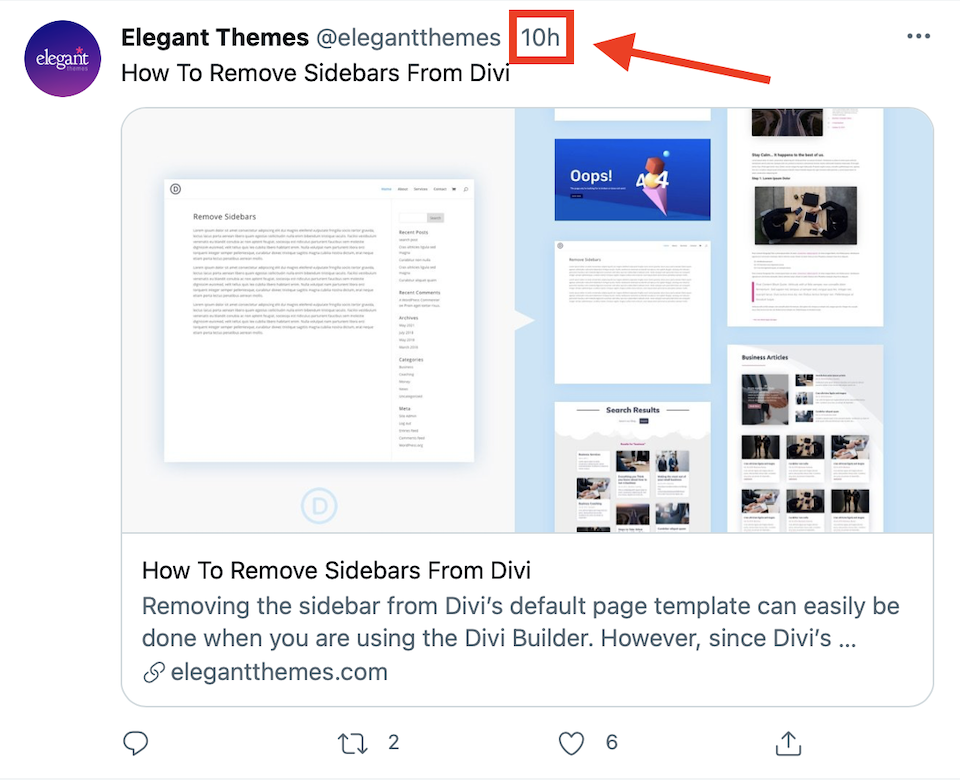
3. Щелкните стрелку, направленную вверх, в нижней части окна твита. Это откроет меню, и « Копировать ссылку на твит» может быть одним из вариантов.
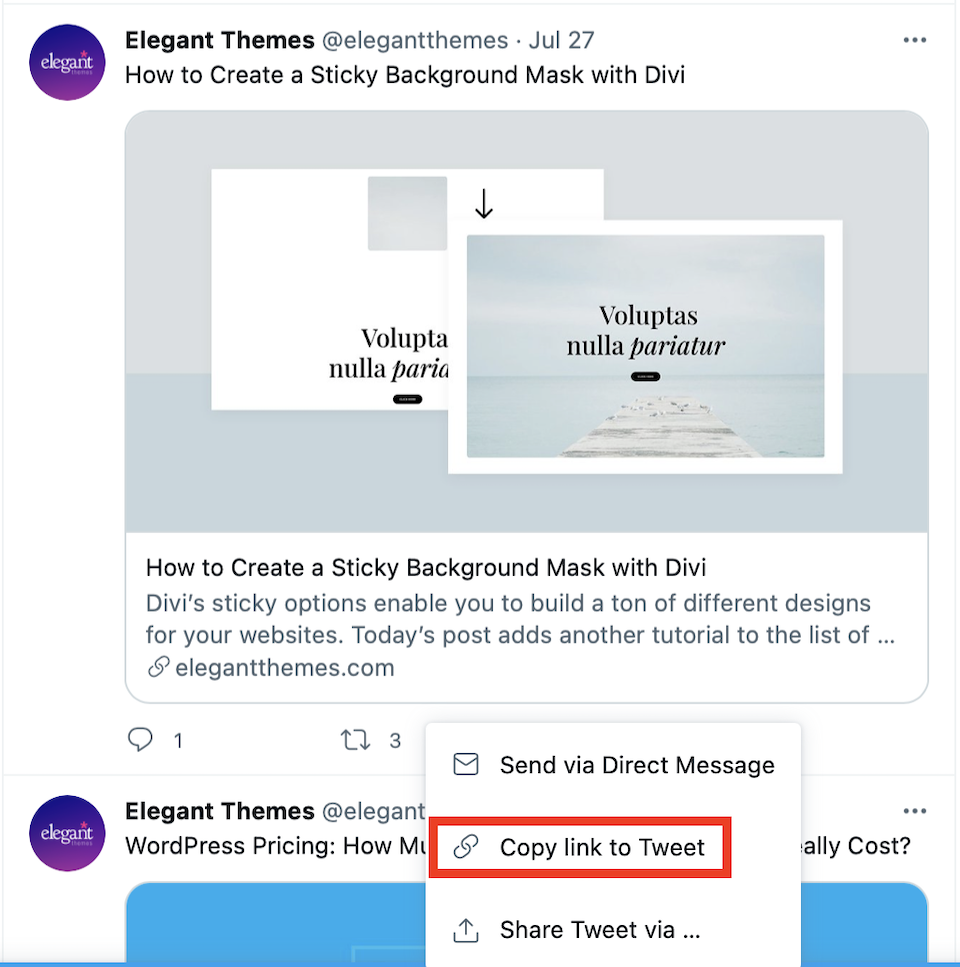
Добавить блок для встраивания Twitter в WordPress
Используя редактор блоков Гутенберга, добавьте блок внедрения Twitter. Наведя курсор на пустую область на странице, вы увидите белый знак плюса в черном поле (когда вы наводите на него курсор, поле становится синим, как на изображении ниже).
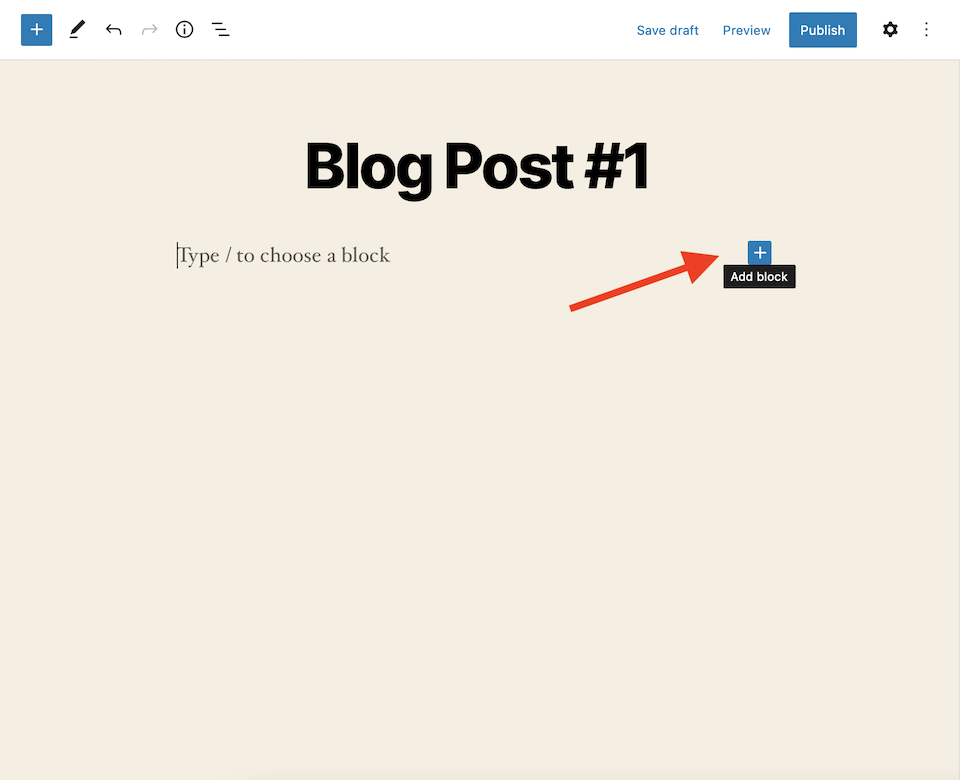
Нажав на этот знак плюса, вы увидите все блоки, которые вы можете добавить в свой пост или страницу WordPress. Введите «Twitter» в поле поиска, затем выберите появившийся блок Twitter.
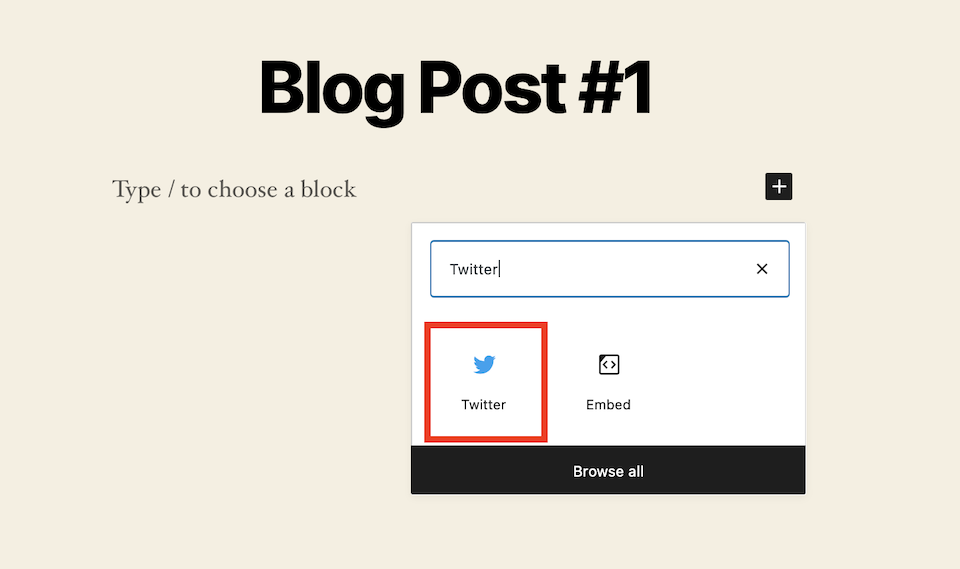
Это добавит блок для встраивания Twitter в вашу запись или страницу WordPress.
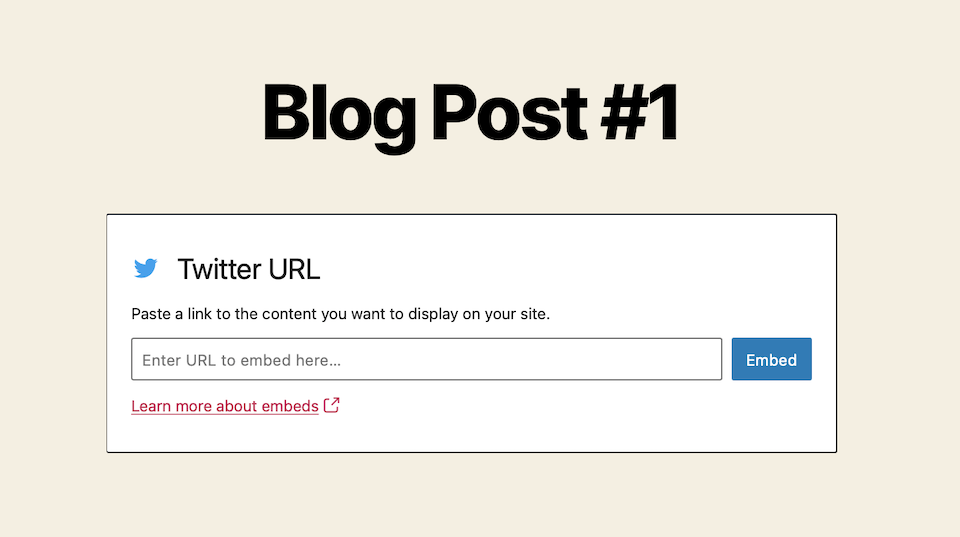
Добавьте URL-адрес твита в поле для встраивания Twitter
Теперь возьмите URL-адрес, который вы сохранили из твита, и вставьте его в поле для встраивания. По завершении нажмите « Вставить» .
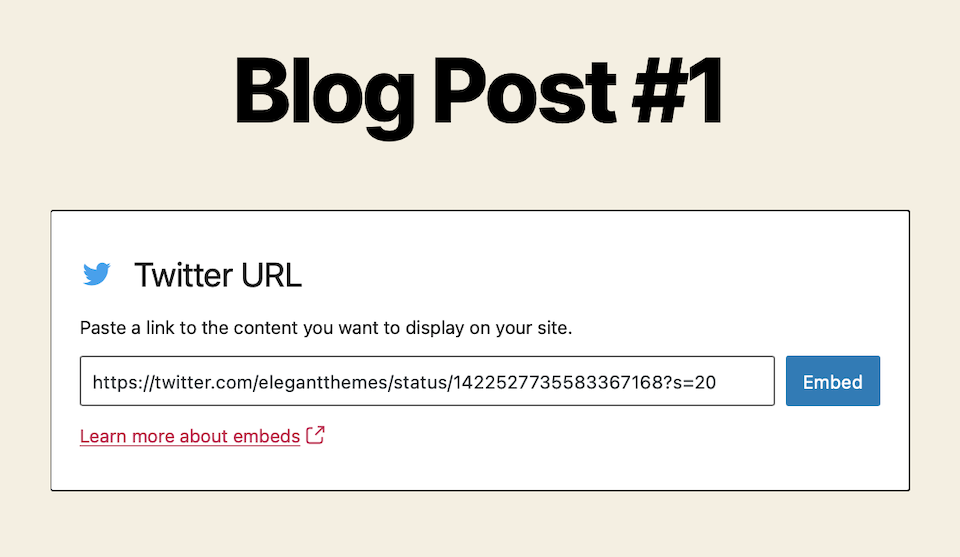
Окончательный результат Twitter Embed Box (или сообщение об ошибке)
Вот как это выглядит после добавления:
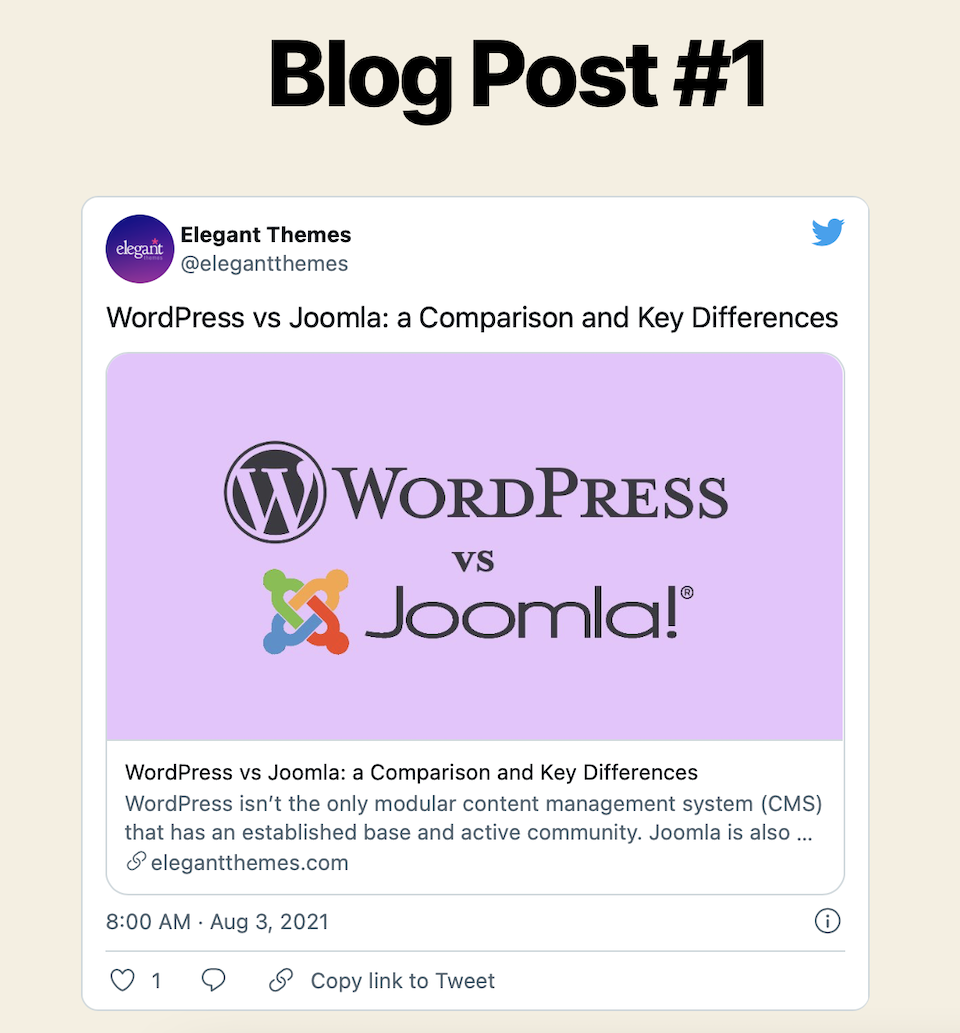
Однако, если вы перехватили ссылку, которую нельзя встроить, вы можете получить сообщение об ошибке. Вы можете попробовать ссылку еще раз или выбрать вариант « Преобразовать в ссылку» , но если ни один из них не работает, вам придется использовать другую ссылку.
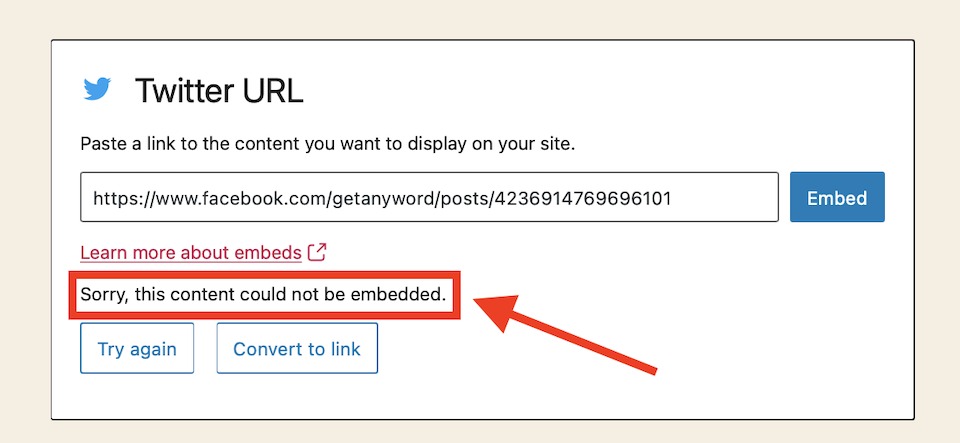
Настройки и параметры блокировки встраивания Twitter
Когда вы нажимаете на блок внедрения Twitter, на панели инструментов над верхней частью встроенного твита отображаются шесть вариантов:
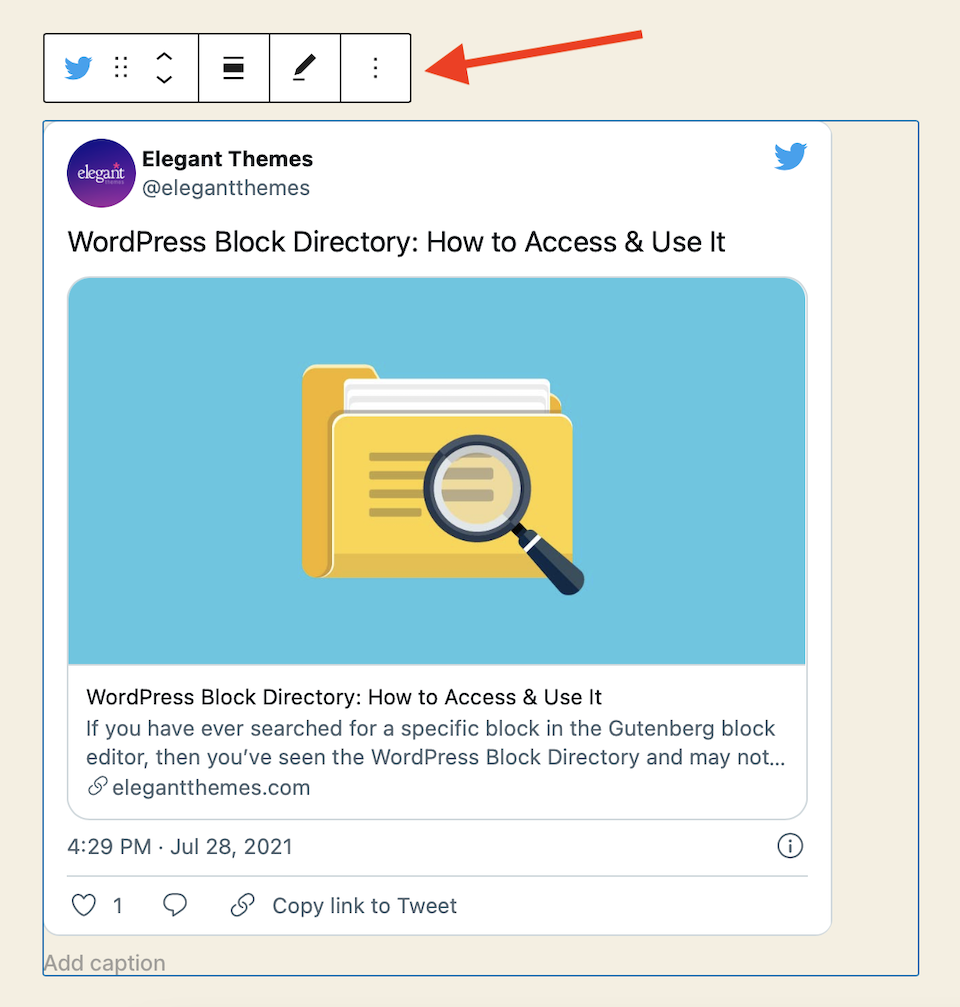
Слева направо:
- Изменить тип или стиль блока
- Тащить, тянуть
- Вверх или вниз
- Изменить выравнивание
- Изменить URL
- Больше опций
Давайте пройдемся по ним.
Изменить тип или стиль блока
Эта опция позволяет вам выбирать из трех типов блоков: столбцы, группы и абзацы. Единственные два, с которыми вы (возможно) захотите поиграть, - это столбец и группа; параграф просто превратит ваш встроенный твит в прямую ссылку.
Вариант с колонкой сложен. В моей теме добавление всего двух столбцов привело к отключению твита:
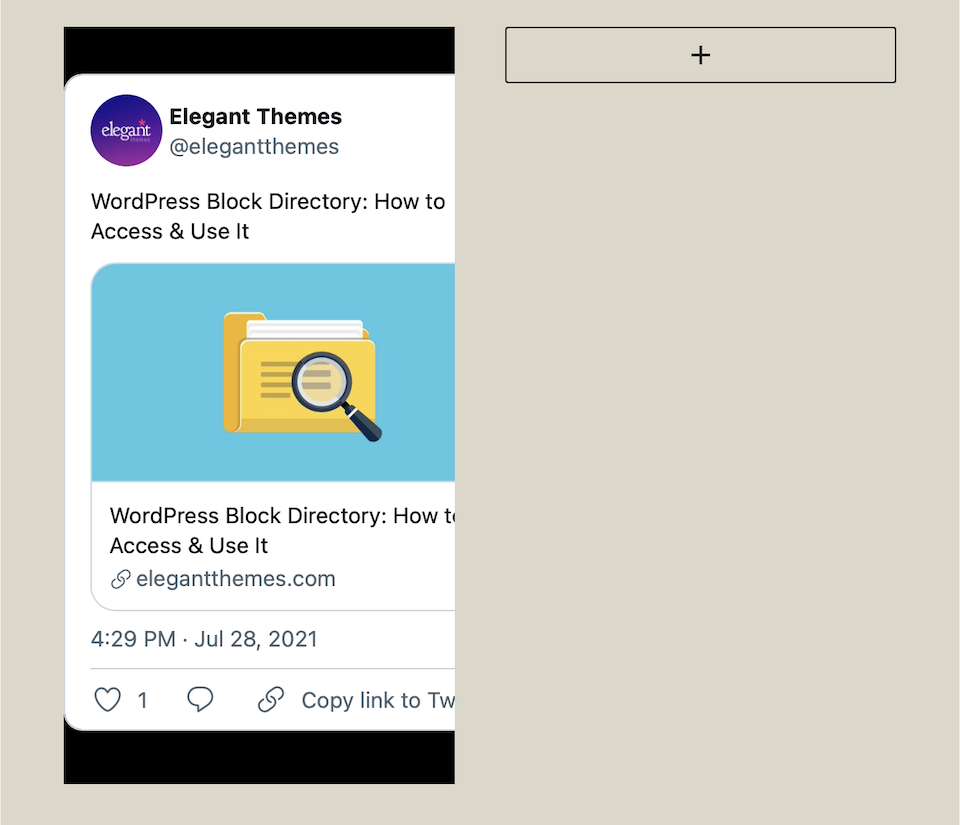
Мне больше повезло с макетом групп, который поместил два твита рядом и показал их целиком:
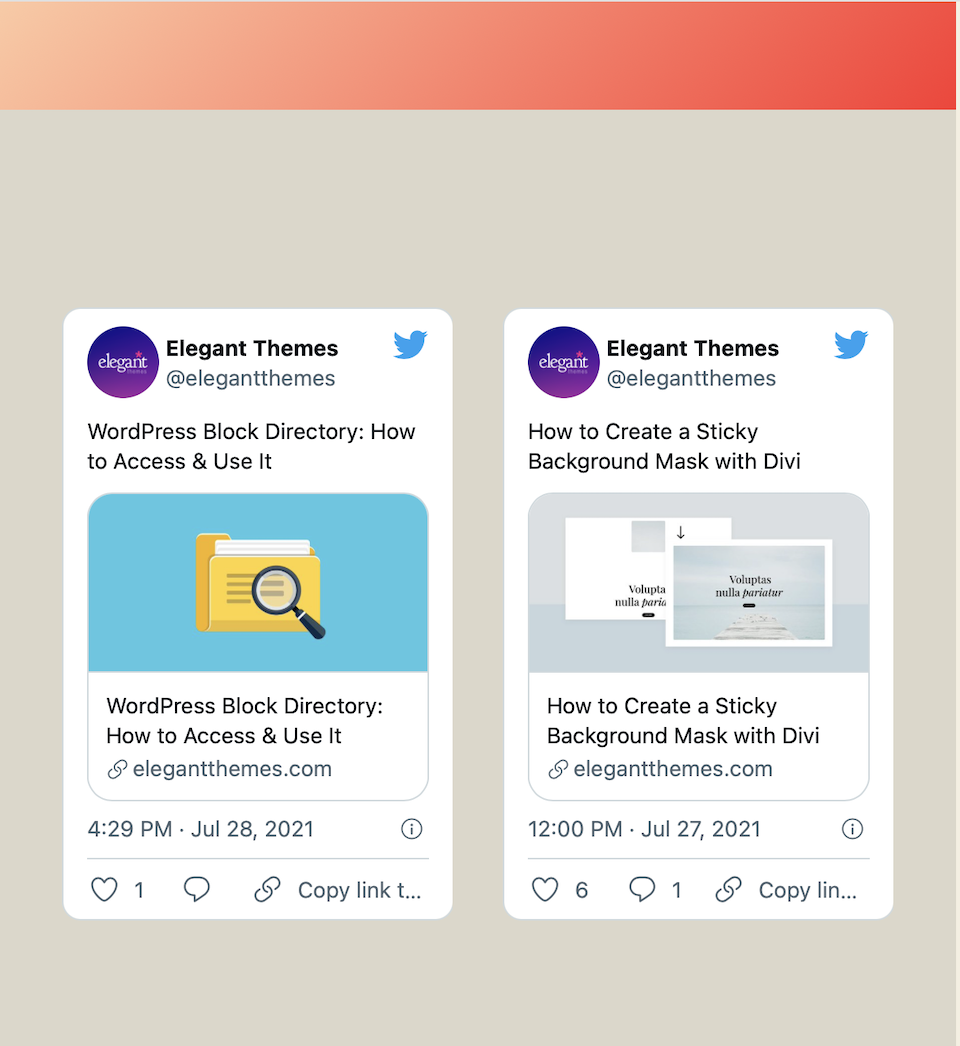
Вы также можете изменить цвет фона на сплошной или градиентный. Чтобы эта панель инструментов отображалась на правой боковой панели, нажмите кнопку « Дополнительные параметры» (с тремя вертикальными точками), а затем выберите « Показать дополнительные настройки» .

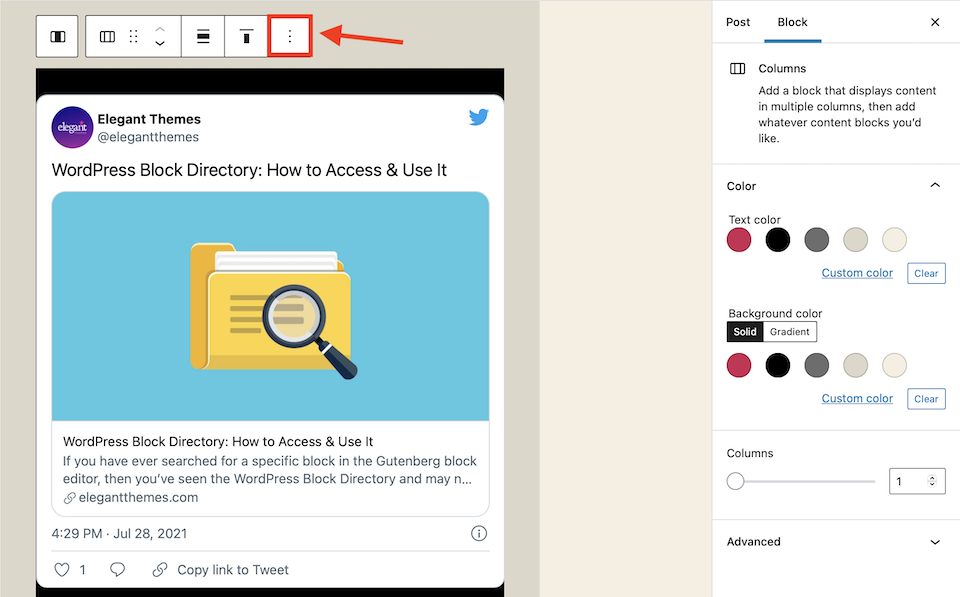
Знайте, что инструмент блочного стиля довольно темпераментен. Нелегко понять, что происходит, когда вы щелкаете мышью, и вам нужно просто продолжать играть с этим, пока твиты не появятся так, как вы хотите.
Тащить, тянуть
При наведении указателя мыши на параметр « Перетащить» курсор превратится в руку. Затем вы можете перетащить блок в нужное место на странице. Обратите внимание, что когда вы перетаскиваете прямоугольник, он превращается в маленький черный ящик, пока вы его не переставите.
Вверх или Вниз
Стрелки « Вверх» и «Вниз» позволяют перемещать поле для встраивания Twitter вверх или вниз, если вы уже не находитесь вверху или внизу страницы.
Изменить выравнивание
У вас есть пять вариантов выравнивания:
- Левый
- Центр
- Верно
- Широкая ширина
- Полная ширина
Если выбрать выравнивание по левому или правому краю, поле для встраивания Twitter станет меньше. Выбрав любой из трех других вариантов, он будет больше.
Изменить URL
Если вы хотите заменить URL-адрес твита, это можно сделать здесь. Это проще, чем удалить окно для встраивания Twitter и начать заново с нового.
Больше опций
В разделе « Дополнительные параметры» , представляющем собой три горизонтальные точки, можно выбрать один из нескольких вариантов:
- Скрыть дополнительные настройки: скрыть правую боковую панель редактирования.
- Копировать: скопировать блок в буфер обмена. Вставьте его в другое место в вашем текущем сообщении / странице или в другое сообщение / страницу.
- Дублировать: создать копию встроенного блока Twitter под текущим.
- Вставить до или после: добавить блок до или после текущего.
- Переместить в: отрегулируйте появившуюся синюю линию, затем нажмите Return на клавиатуре, чтобы переместить твит туда.
- Редактировать как HTML: редактировать HTML-код блока.
- Добавить в повторно используемые блоки: создайте повторно используемый блок из текущего встроенного блока Twitter.
- Группа: измените стиль блока на группу.
- Удалить блок: удалить блок.
Советы и рекомендации по эффективному использованию блока внедрения Twitter
Сохранить соотношение сторон
Если вы нажмете кнопку « Дополнительные параметры» на панели инструментов встроенного блока Twitter, вы увидите меню на правой боковой панели. Если вы нажмете « Блокировать» вверху (если он еще не выбран), вы увидите раздел « Настройки мультимедиа ». Включите кнопку « Изменить размер для небольших устройств» , чтобы она стала синей.
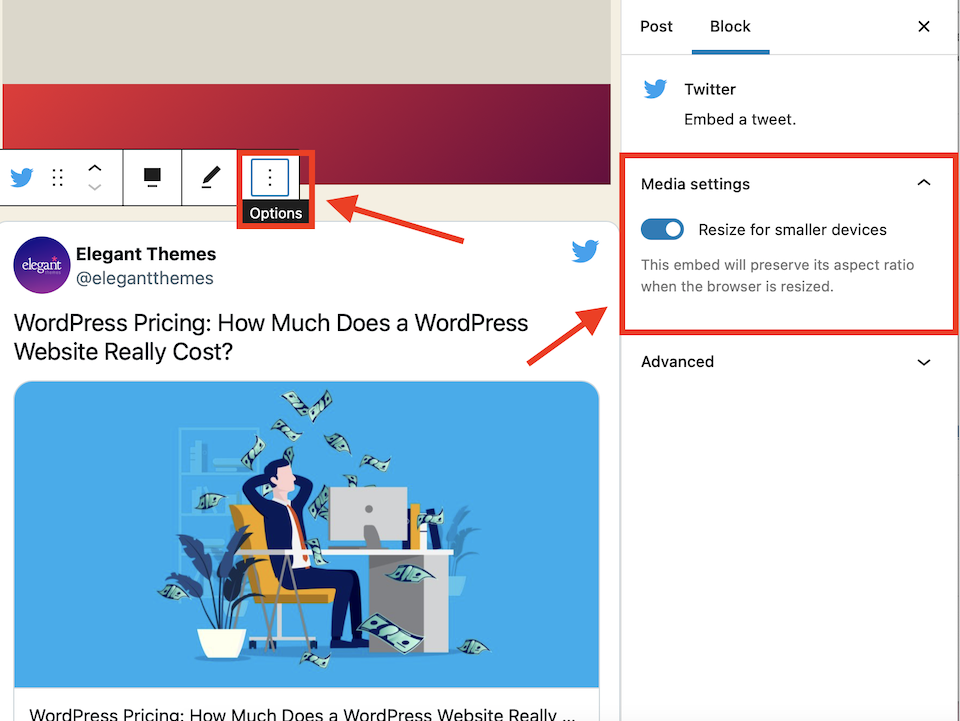
Это означает, что при изменении размера браузера, например, если он просматривается на мобильном устройстве, а не на компьютере, соотношение сторон встроенного твита также будет автоматически настраиваться. Это может упростить просмотр твита.
Не беспокойтесь о цвете фона
Я полагаю, что это изящная возможность изменить цвет фона столбца или группового макета несколькими способами, но этот инструмент настолько трогателен, что я не уверен, что он того стоит. Кроме того, когда я смог изменить цвет, это выглядело не очень хорошо. Предполагая, что ваш веб-сайт уже настроен на демонстрацию цветов вашего бренда, вероятно, нет необходимости настраивать фон ваших встраиваний в Twitter. В этом случае более простой путь, вероятно, является лучшим - добавьте блок внедрения Twitter и оставьте макет в покое.
Вставляйте свои собственные твиты!
Встраивание собственных твитов в контент WordPress - отличный способ стимулировать перекрестное продвижение. Например, если вы проводите конкурс в Твиттере, встроенный твит легко перенаправит чтения блога на платформу, где они могут принять участие. Вы можете встраивать разные твиты в зависимости от тематики вашего сообщения или страницы, или вы можете встраивать один и тот же твит во весь свой контент, если у вас есть один, который особенно интересен или актуален.
Часто задаваемые вопросы о блоке встраивания Twitter
Зачем встраивать твиты?
Есть множество причин для встраивания твитов, будь они ваши собственные, вашей компании или полностью чьи-то чужие. Встроенные твиты могут помочь вам поделиться отзывами клиентов, увеличить посещаемость вашего профиля в социальных сетях, продвигать мероприятие или показать поддержку другому пользователю Twitter.
Можете ли вы встроить свои недавние твиты в WordPress?
Чтобы встроить ваши самые последние твиты (и всегда их обновлять), вам необходимо использовать плагин, так как блок встраивания Twitter не имеет этой функции. У нас есть сообщение в блоге о лучших плагинах и виджетах Twitter для WordPress, и у многих из них есть эта опция.
Заключение
Twitter - это мощный инструмент для демонстрации ваших мыслей, контента и поддержки других, а также выделение ваших любимых твитов - ваших или чужих - поможет вам создавать более богатый контент WordPress. Ни успех в бизнесе, ни творчество не живут в пузыре, и если вы раскроете свои (виртуальные) руки другим людям, это только поможет вырастить ваше племя. Кроме того, чем больше вы привыкаете к работе с блоками WordPress, тем более щадящим становится процесс обучения, и вам будет легче и легче добиться того, чтобы ваш сайт выглядел именно так, как вы хотите.
Хотите получить больше от Twitter? Посмотрите наше видео о том, как начать работу с рекламой в Twitter.
